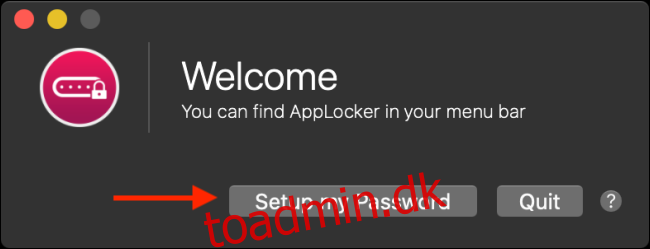Du kan sikre din Mac ved hjælp af en adgangskode eller Touch ID, men hvad nu hvis du vil låse specifikke apps individuelt? Der er ingen officiel Apple-løsning, men du kan bruge en tredjepartsapp til at få arbejdet gjort.
Vi har fundet, at det gratis AppLocker-værktøj er den bedste mulighed for at låse dine apps. Det er en simpel menulinje-app, der lader dig beskytte apps med adgangskode ved hjælp af en adgangskode. Du kan beskytte én app gratis, men du skal betale $9,99 for at opgradere og låse op for grænsen og aktivere understøttelse af Touch ID og Bluetooth-oplåsning.
Start med at installere AppLocker app fra App Store på din Mac.
Når du åbner appen, finder du et nyt ikon i menulinjen. Du vil se en popup, der beder dig om at angive en adgangskode. Klik her på knappen “Opsæt min adgangskode”.
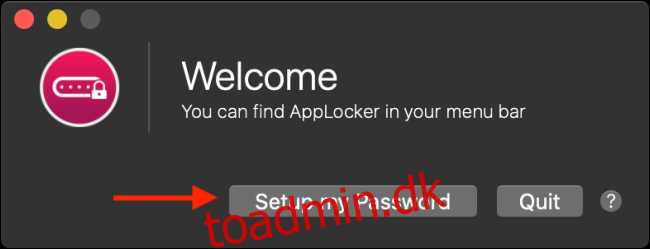
Fra menuen Præferencer skal du oprette din adgangskode (noget du ikke glemmer), og hvis du har en MacBook med Touch ID, kan du også markere indstillingen “Aktiver Touch ID”. Klik nu på “Gem adgangskode” og klik derefter på den røde Luk-knap i øverste venstre hjørne for at forlade præferenceruden.
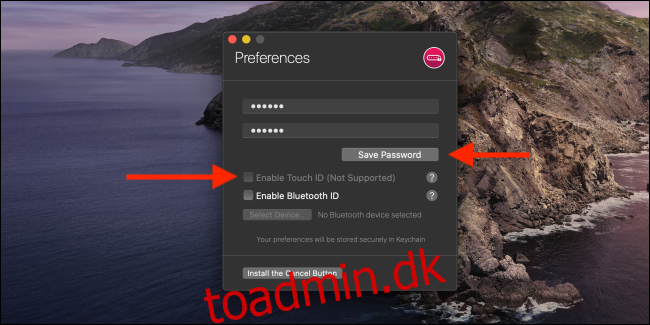
Gå til menulinjen og klik på AppLocker-ikonet. Du kan se i rullemenuen, at appen er låst. Indtast din adgangskode, og klik på “Enter”-knappen for at låse appen op.
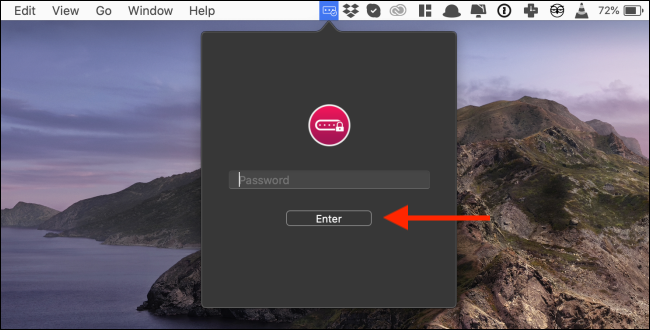
Her skal du først kontrollere “Start ved login”. Det vil sørge for, at AppLocker starter automatisk, hver gang du starter din Mac op, og låser alle dine valgte apps. For det andet skal du klikke på plustegnet (+) for at tilføje en app.
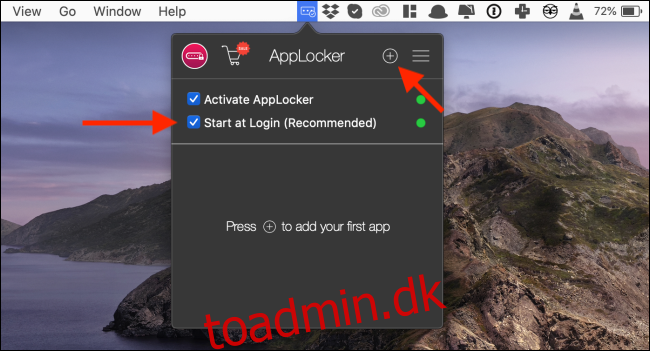
I det nye vindue skal du søge efter en app på din Mac og derefter klikke på den for øjeblikkeligt at tilføje programmet til listen over låste apps.
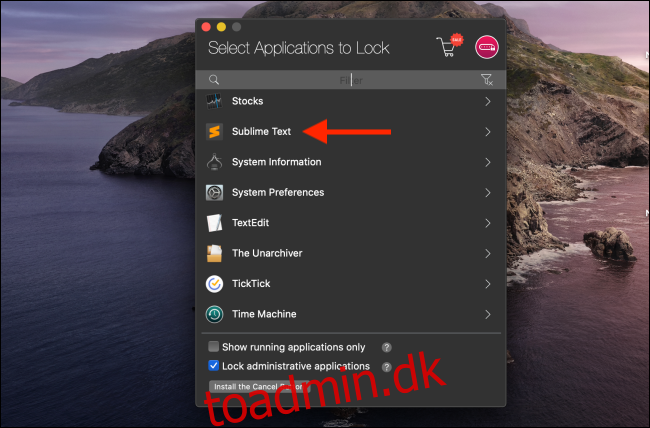
Nu, når du afslutter appen og prøver at starte den igen, vil AppLocker bede om en adgangskode.
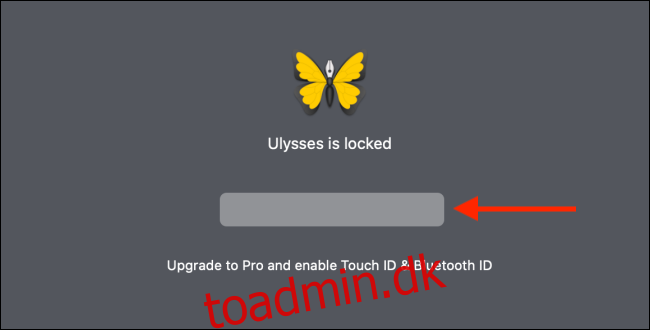
Hvis du vil fjerne en app fra den låste liste, skal du gå tilbage til menulinjens app, indtaste din adgangskode og derefter klikke på knappen “X” ud for appens navn.
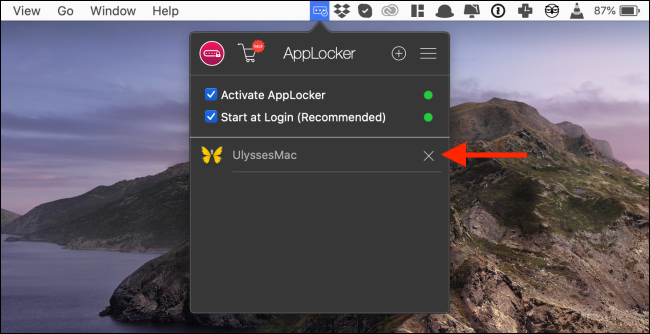
AppLocker virker kun, når du starter en app. Hvis en app er åben, og du kommer tilbage til den, vil den stadig være i ulåst tilstand. Hvis du vil låse dine apps på en daglig basis, skal du sørge for at lukke appen, når du går væk fra din Mac. Du kan også bruge genvejen “Kommando” med “+” til øjeblikkeligt at låse alle apps.
Hvis du bruger Apple Notes-appen, skal du vide, at du også kan beskytte individuelle noter med adgangskode.